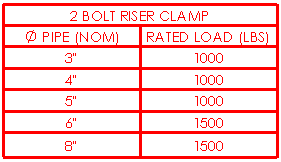Especifique el formato para una tabla general, una lista de materiales, una tabla de taladros, una tabla de revisiones o una lista de cortes para pieza soldada.
Para especificar el formato para una tabla:
- Haga clic en la esquina superior izquierda de una tabla.
- Especifique el formato que se describe a continuación y luego haga clic en
 .
.
Los elementos que se indican a continuación no se aplican a todas las tablas.
Posición de tabla
La esquina estacionaria controla la dirección en la que la tabla se expande al agregarse nuevas columnas o filas.
Configure la esquina estacionaria en:

|
Superior izquierda
|
Las nuevas columnas se extienden hacia la derecha y las nuevas filas se extienden por debajo del punto de posición.
|

|
Superior derecha
|
Las nuevas columnas se extienden hacia la izquierda y las nuevas filas se extienden por debajo del punto de posición.
|

|
Inferior izquierda
|
Las nuevas columnas se extienden hacia la derecha y las nuevas filas se extienden por encima del punto de posición.
|

|
Inferior derecha
|
Las nuevas columnas se extienden hacia la izquierda y las nuevas filas se extienden por encima del punto de posición.
|

|
Asociar al punto de posición
|
Asocia la esquina especificada a la posición de tabla.
|
Si no asocia una tabla a un punto de posición, puede arrastrarla a puntos finales o a líneas en el formato de hoja.
La opción Esquina estacionaria no está disponible al crear la tabla por primera vez. Si fija la tabla al crearla, la esquina estacionaria se selecciona automáticamente en la hoja de dibujo en el cuadrante más cercano al punto de posición de tabla.
Encabezado
|
Título
|
Edite el título del encabezado de la tabla si Visualizar título está seleccionado.
|
|
Visualizar título
|
Visualiza el texto de título en una fila de encabezado por toda la anchura de la tabla.
|
|
Posición
|
Configure la ubicación del título en Encabezado en la parte superior de la tabla  o Encabezado en la parte inferior de la tabla o Encabezado en la parte inferior de la tabla  . . |
Borde

|
Borde de cuadro
|
Configura un grosor de línea para el borde exterior de la tabla. |

|
Borde de rejilla
|
Configura un grosor de línea para las líneas de rejilla internas de la tabla. |
Capa
En los dibujos con capas etiquetadas, seleccione una capa. La tabla acepta el color de capa.